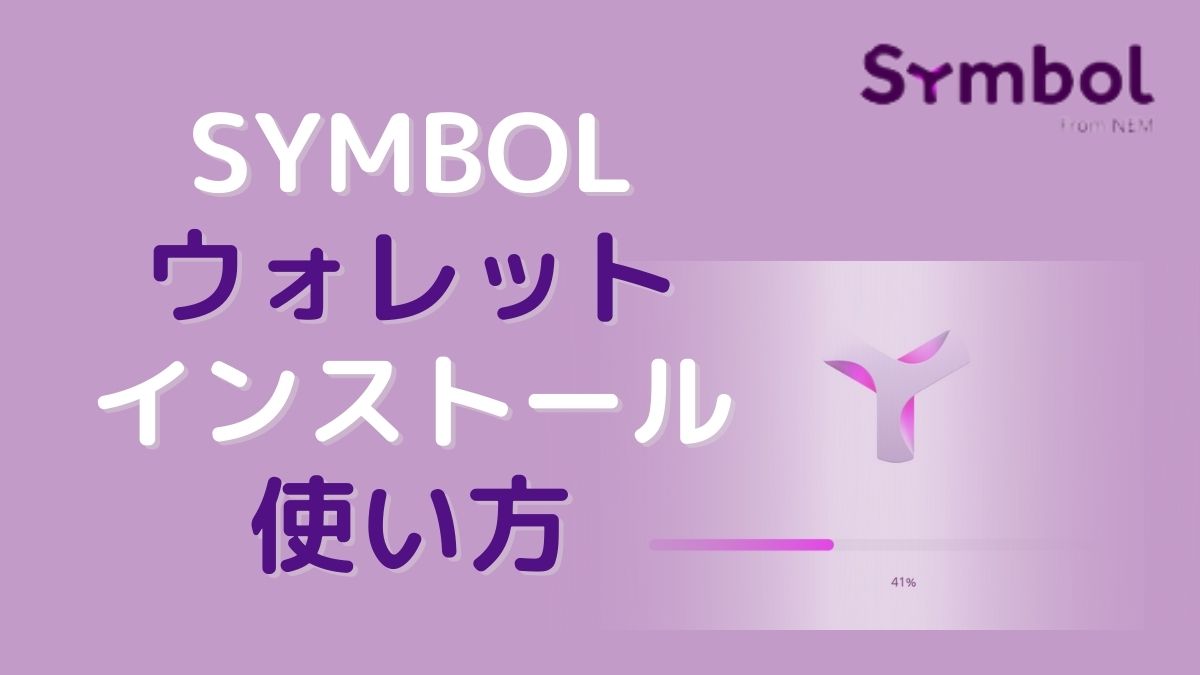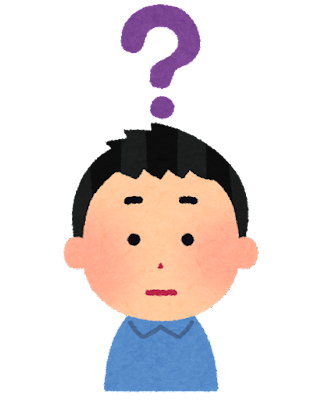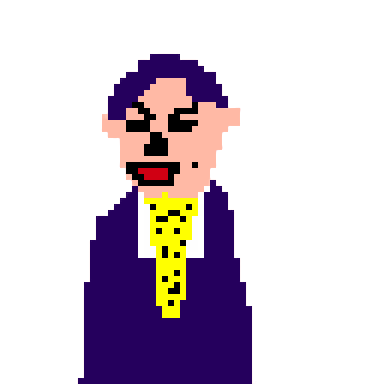こんにちは、とまと(@free_tomatonic)です。
こんな疑問に答えていきます。
この記事では、Symbolデスクトップウォレットのインストールから使い方までわかりやすく解説していきます。
・デスクトップウォレットとモバイルウォレット
・Symbolウォレットをインストールする手順
・Symbolウォレットのログインと秘密鍵の確認
・Symbolウォレットを日本語に変更
・Symbolウォレットの使い方
画像を使って初心者の方でもわかりやすく手順を説明するので、どうぞ一読を。
さぁ見ていきましょう!
Symbolデスクトップウォレットとモバイルウォレット
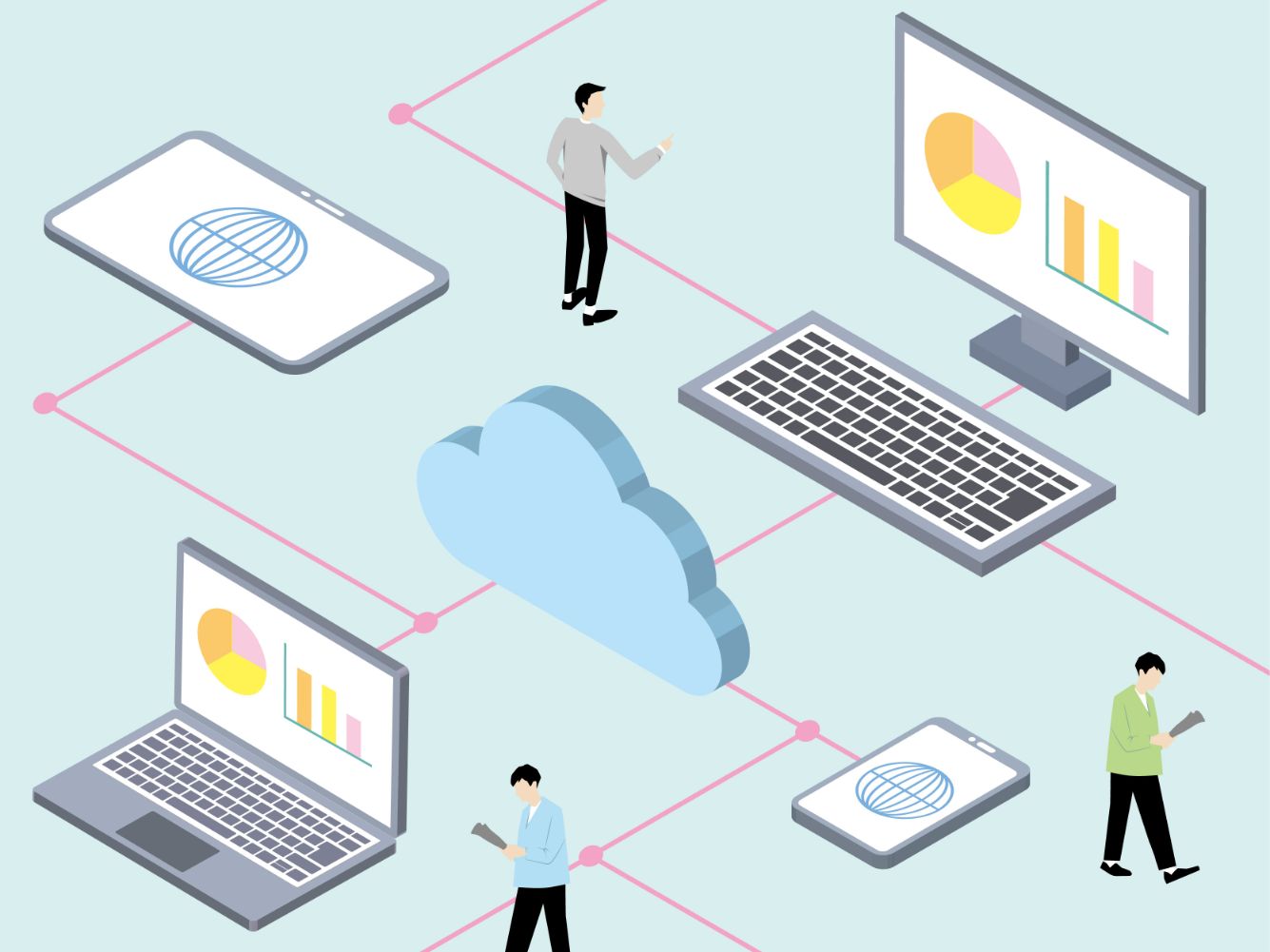
Symbolウォレットには、デスクトップウォレットとモバイルウォレットがあります。
結論から言うと、初心者はデスクトップウォレットの作成をおすすめします。
スマホでのモバイルアプリでも作成はできますが、スマホの紛失やセキュリティの観点でモバイルアプリはおすすめできません。
今回は、Symbolデスクトップウォレットをインストールして使い方を解説していきます。
Symbolデスクトップウォレットをインストールする手順
Symbolデスクトップウォレットをインストールする手順を詳しく見ていきましょう。
1. Symbolウォレットのダウンロード・アップデート状況の確認
まずは、Symbolダウンロード【公式】にアクセス。
Symbol/desktop-wallet画面になっていればOK。
アップデートが最新版(Latest)であることを確認しましょう。
現在、V1.0.9が最新版です。(2022.1.31時点)
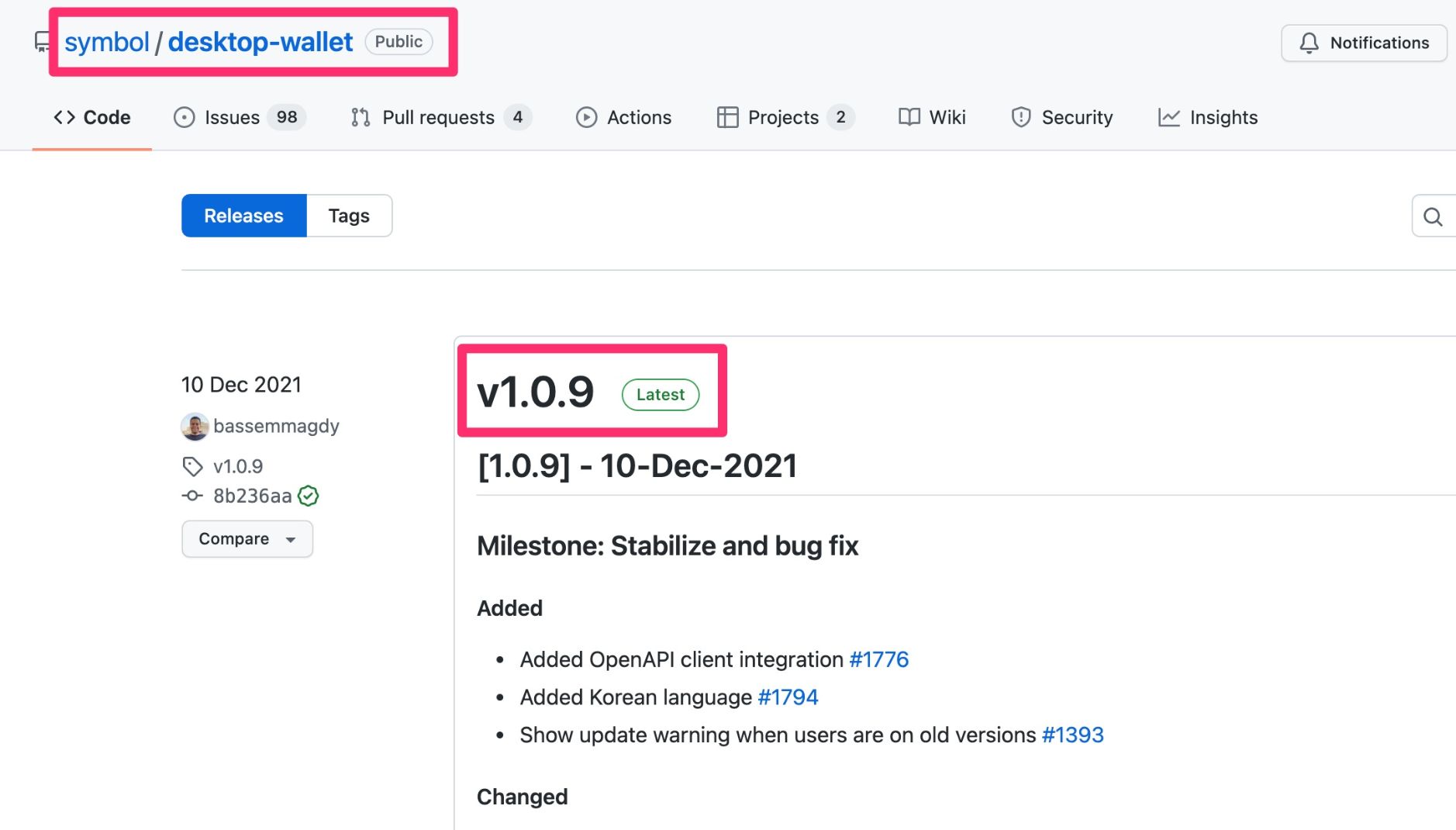
画面下にスクロールすると、ダウンロードファイルが出てきます。
・Macの場合は、symbol-desktop-wallet-mac-1.0.9.dmg
・Windowsの場合は、symbol-desktop-wallet-win-1.0.9.exe
私は、Macを使っているので、symbol-desktop-wallet-mac-1.0.9.dmgを選択します。
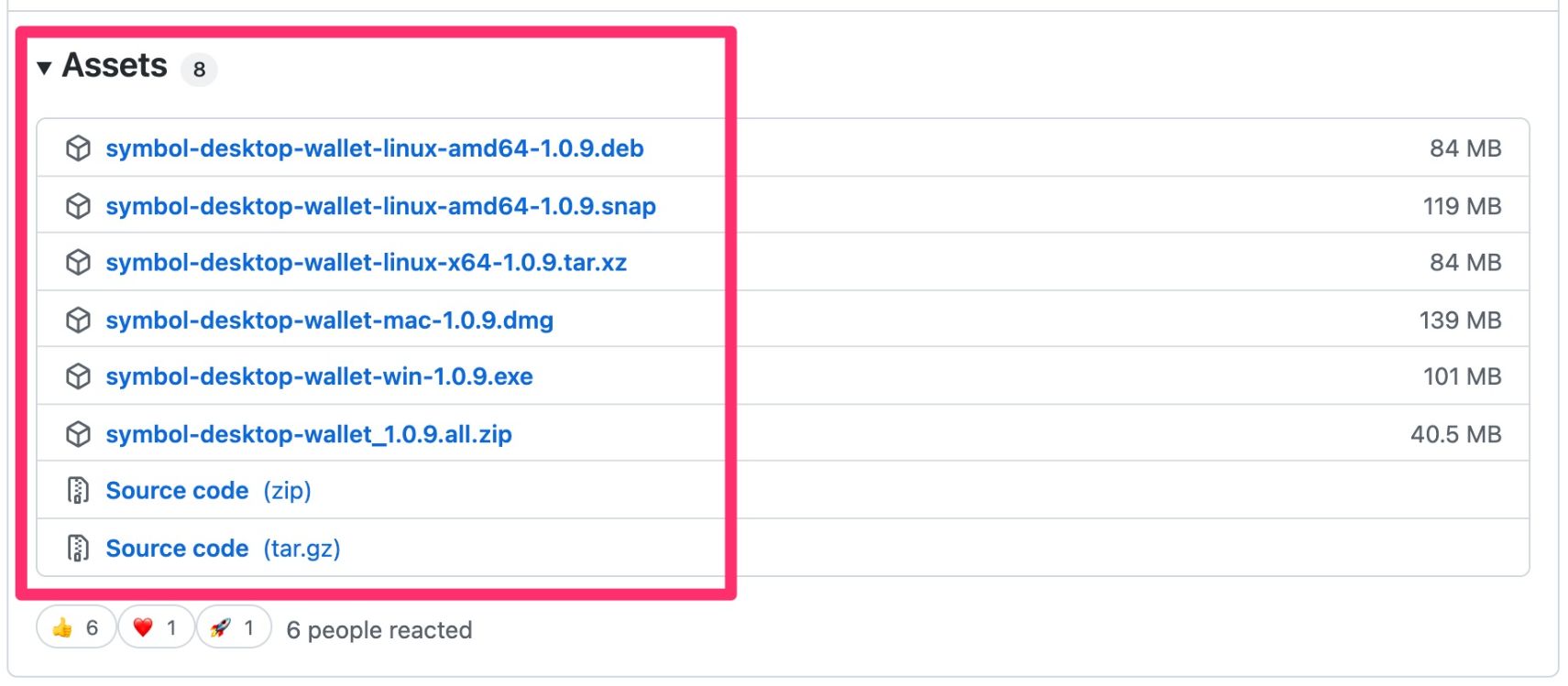
ダウンロードができたら、ファイルを開きましょう。
アプリケーションをコピーする、Macのよくある画面になるので、スライドしてコピーしましょう。
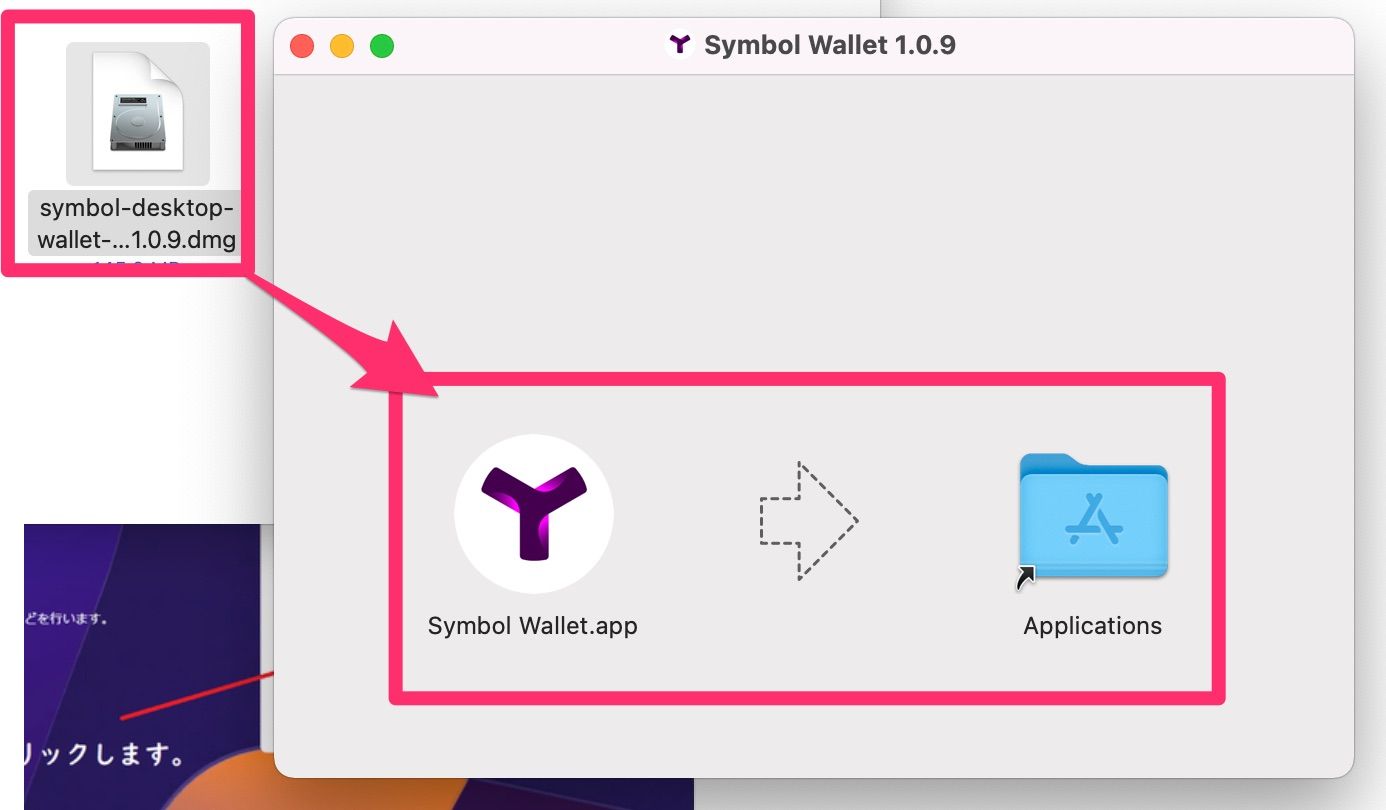
2. Symbolウォレットのプロフィール設定
次は、プロフィールを設定していきましょう。
Create Profileをクリック。
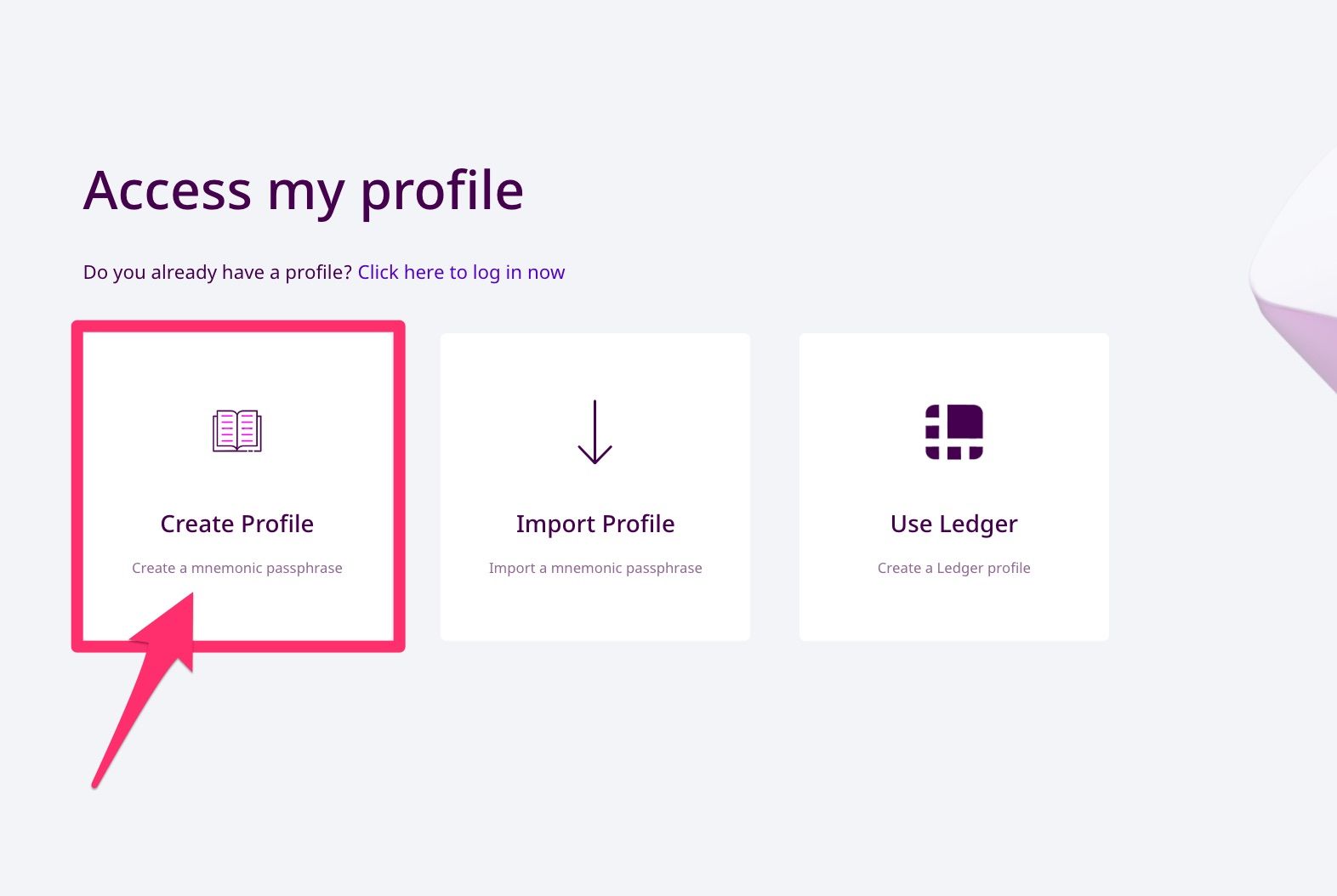
アカウント情報の設定画面になるので、
①:Wallet名の設定:お気に入りの名前をつけましょう。
②:ネットワークの設定:「Symbol Mainnet」のままでOK。
③:パスワードの設定:パスワードはなるべく強固なものをおすすめします。
④:パスワードの確認:③のパスワードと同じものを入力。
⑤:ヒントの設定:パスワードを忘れた時のヒントを設定します。
すべて入力したら、Nextをクリック。
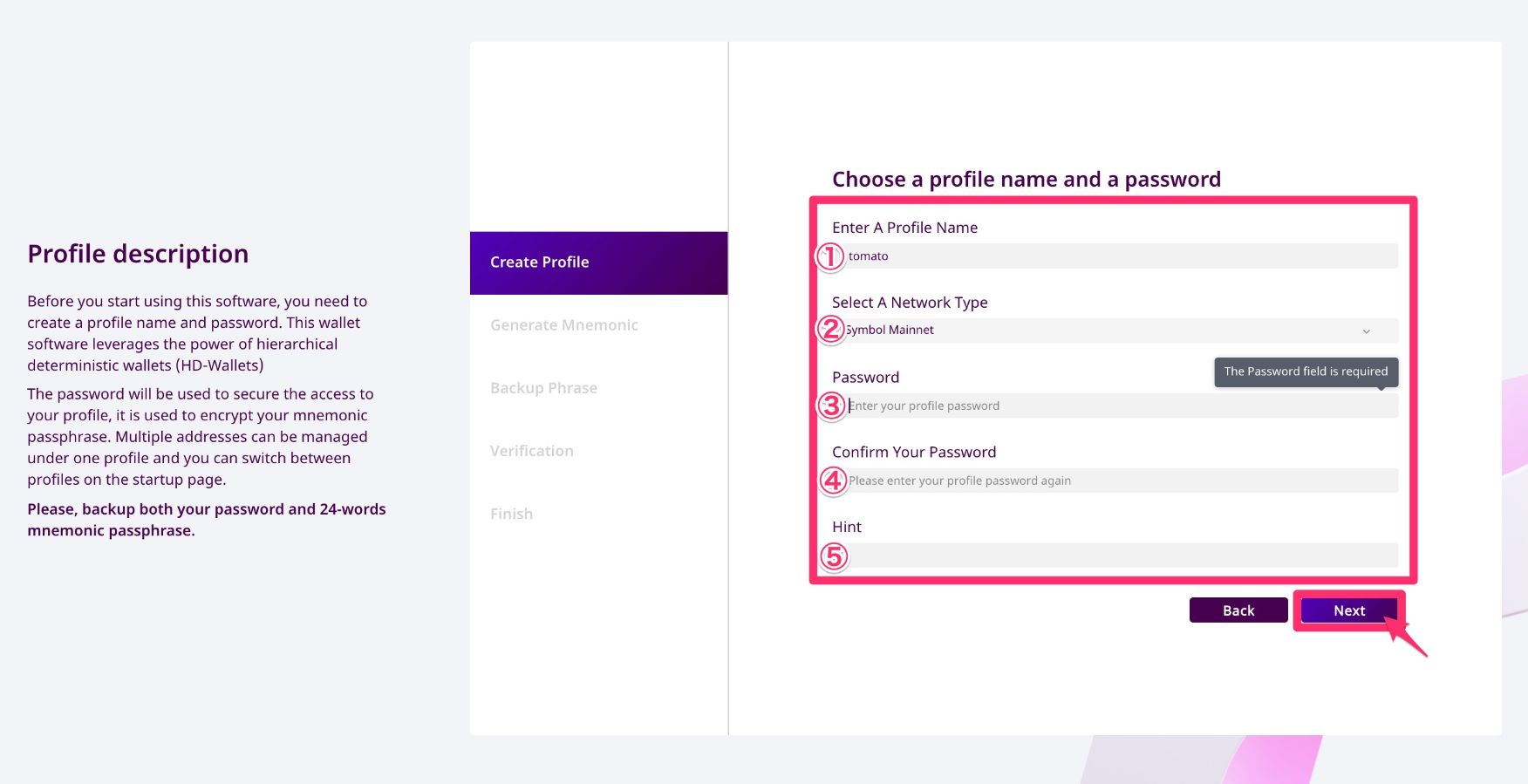
3. ニーモニックを生成
ニーモニックとは、プログラムを実行させるための機械語(数字の羅列)という意味です。
仮想通貨(暗号資産)ウォレットの中でも、非常に大切な言葉の組み合わせを生成しますので、これから先の解説もくわしくチェックしてくださいね。
ゲージバーが表示されます。
真ん中のマークをマウスでくるくる回転させて、ゲージが100%になるまで回しましょう。
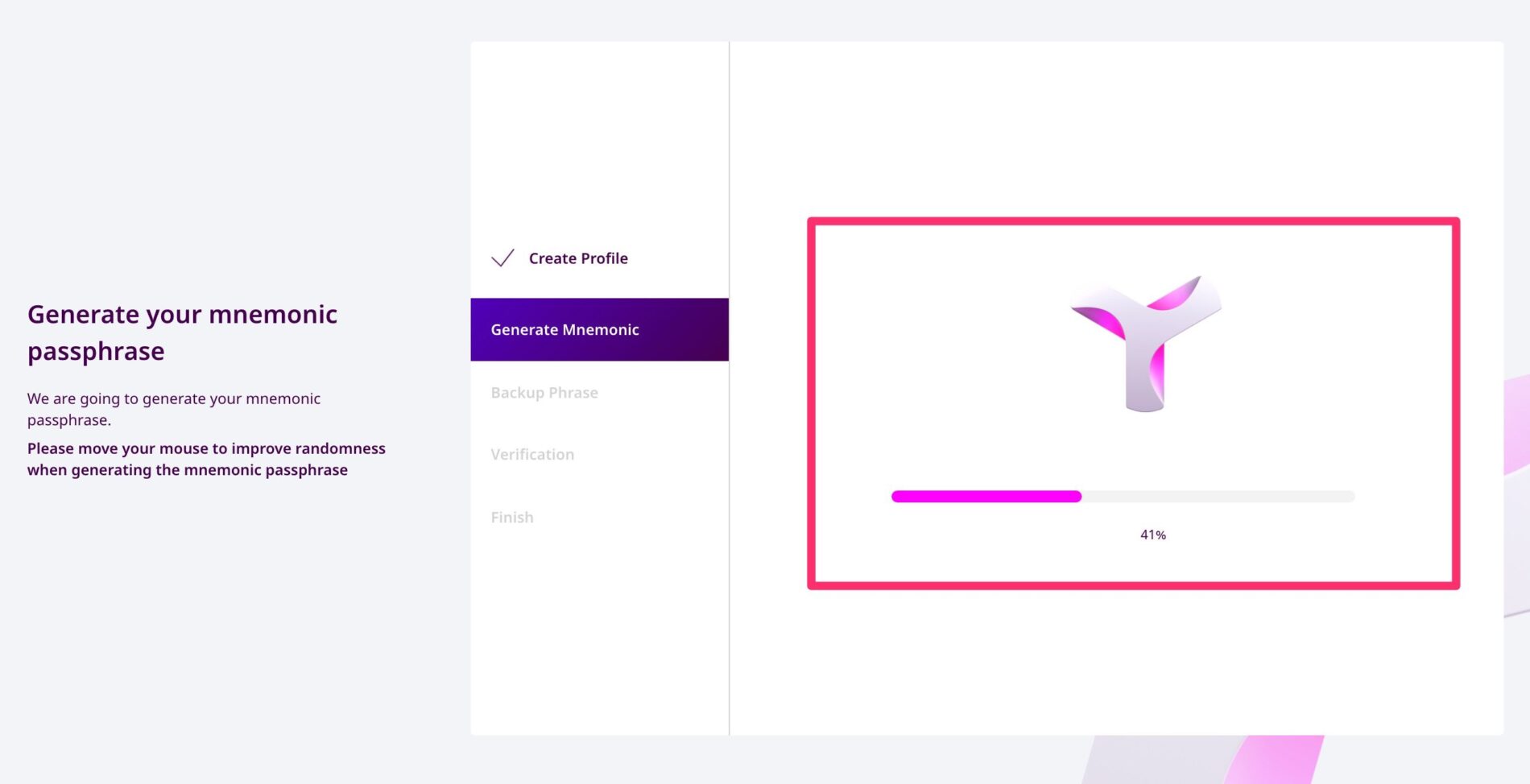
ニーモニックが生成されたので、Display mnemonic wordsをクリック。
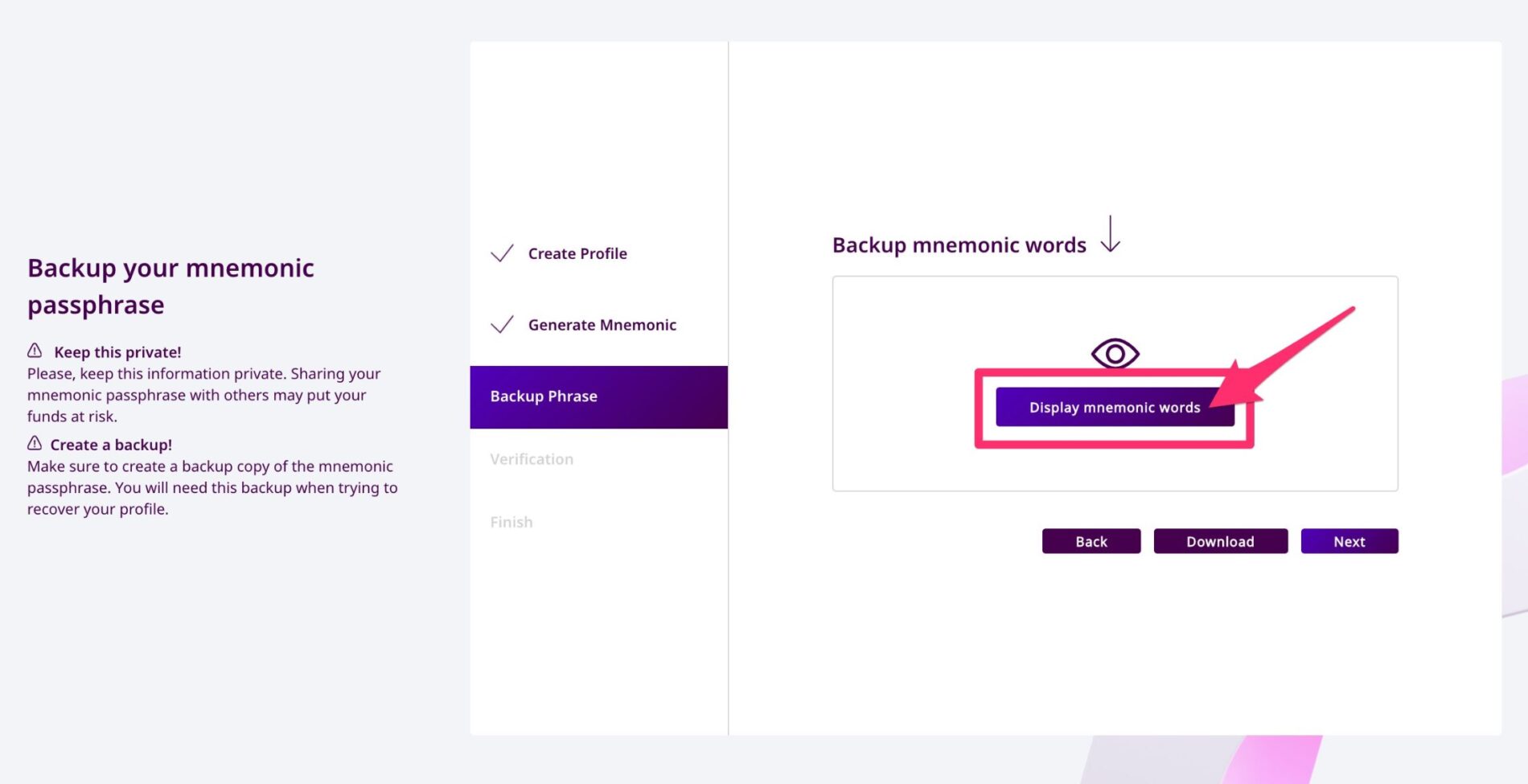
ニーモニックが表示されました。
ニーモニックは非常に大切なので、Downloadをクリックして、ペーパーウォレットを保存しておきましょう。
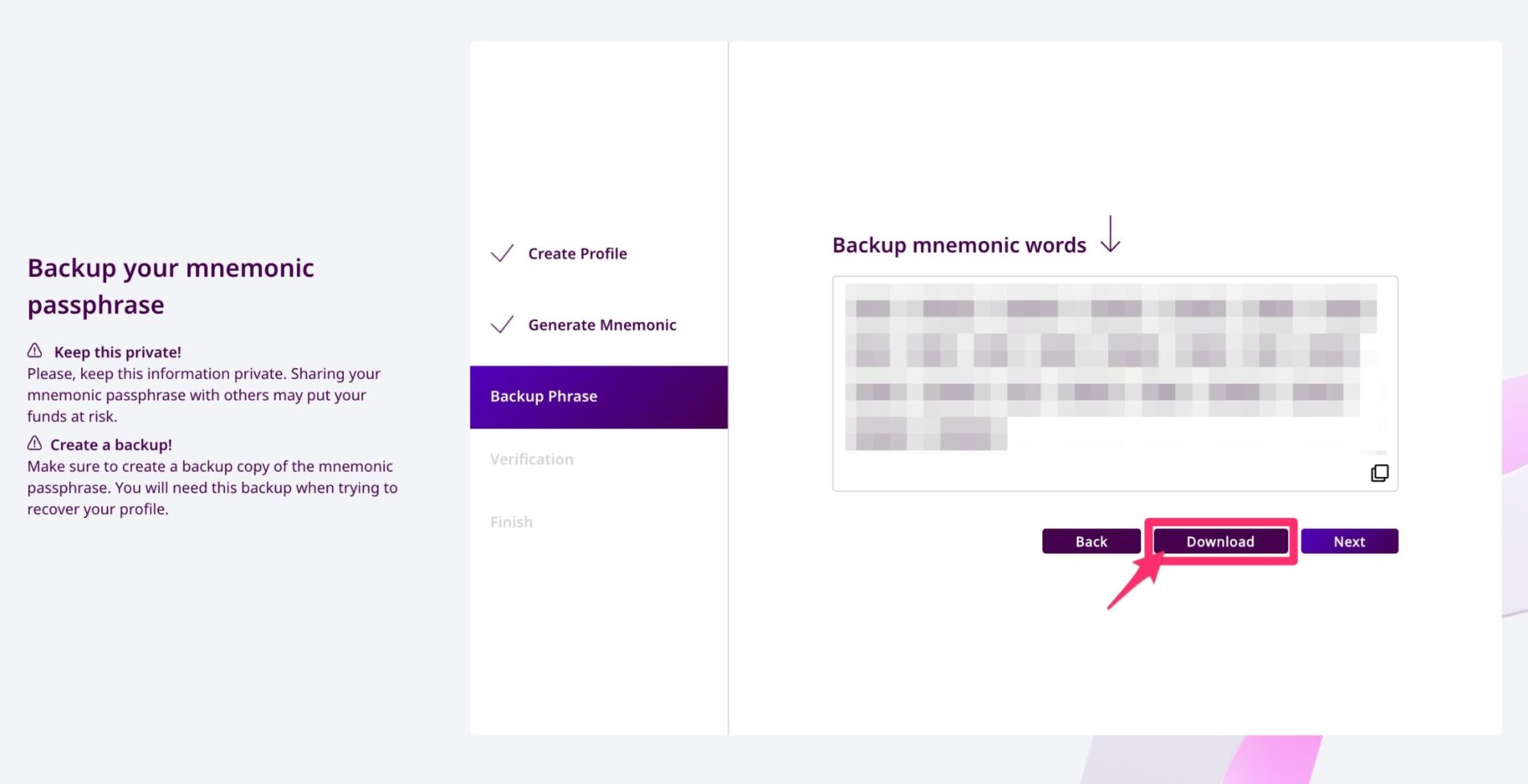
以下の画像が、ペーパーウォレットです。
誰にもみられないように厳重に保管しましょう。
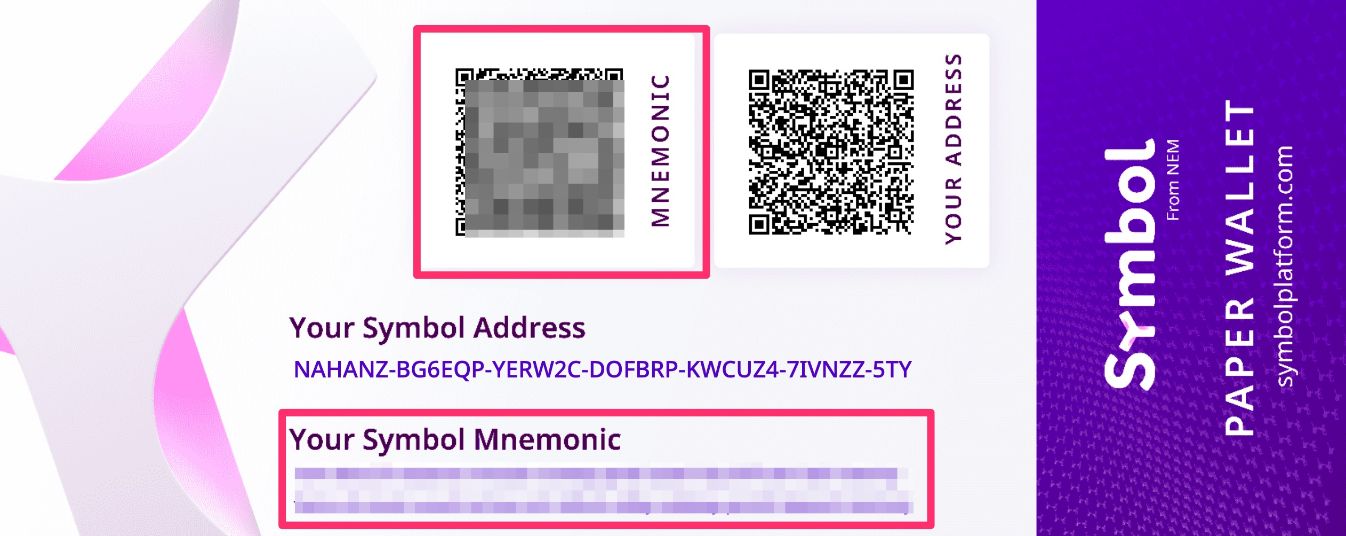
ニーモニックのバックアップができたかの確認です。
さきほどのニーモニックの順番通り、言葉を並べていきましょう。
入力したら、Nextをクリック。
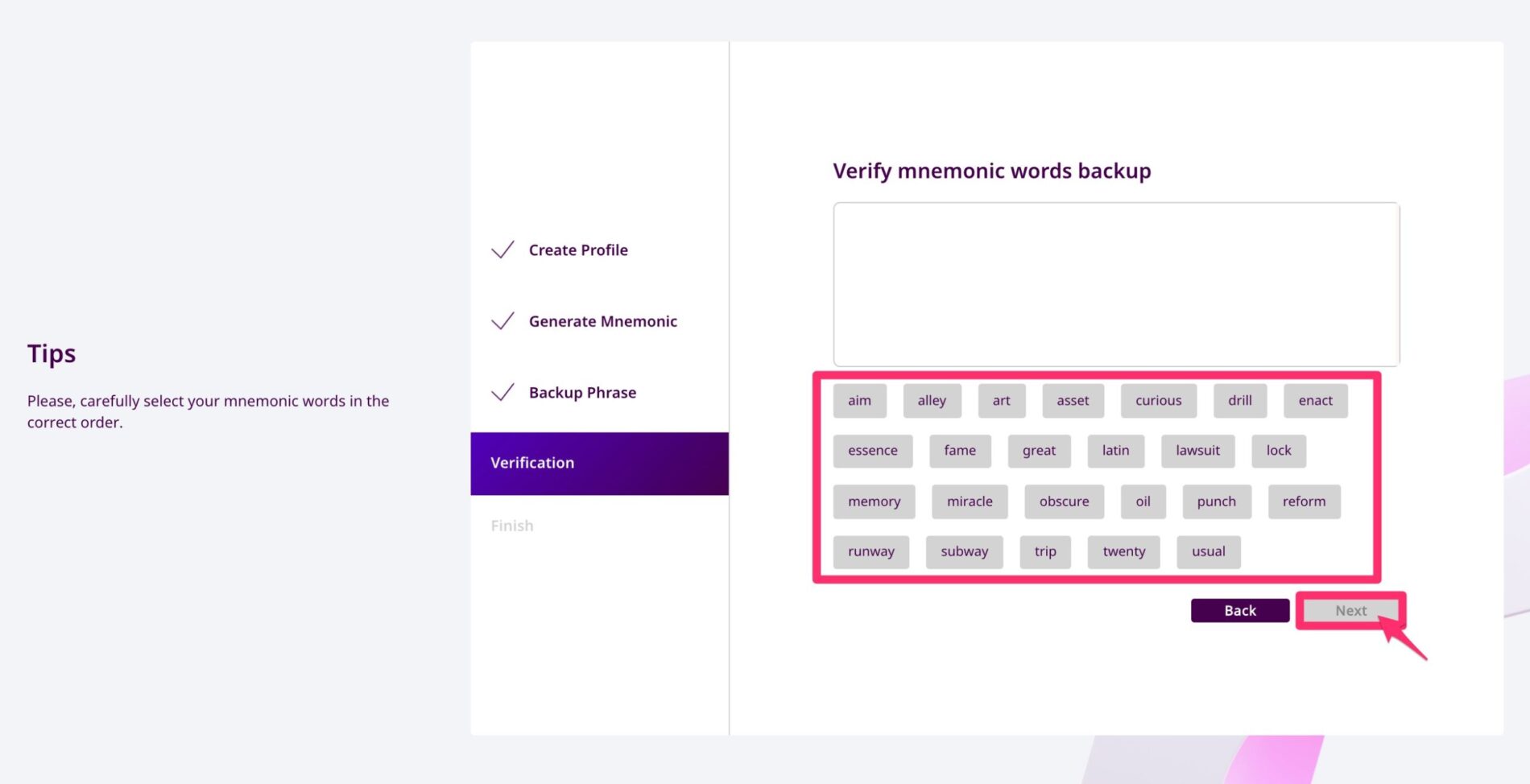
規約を確認し、チェックマークをつけて、Finishをクリック。
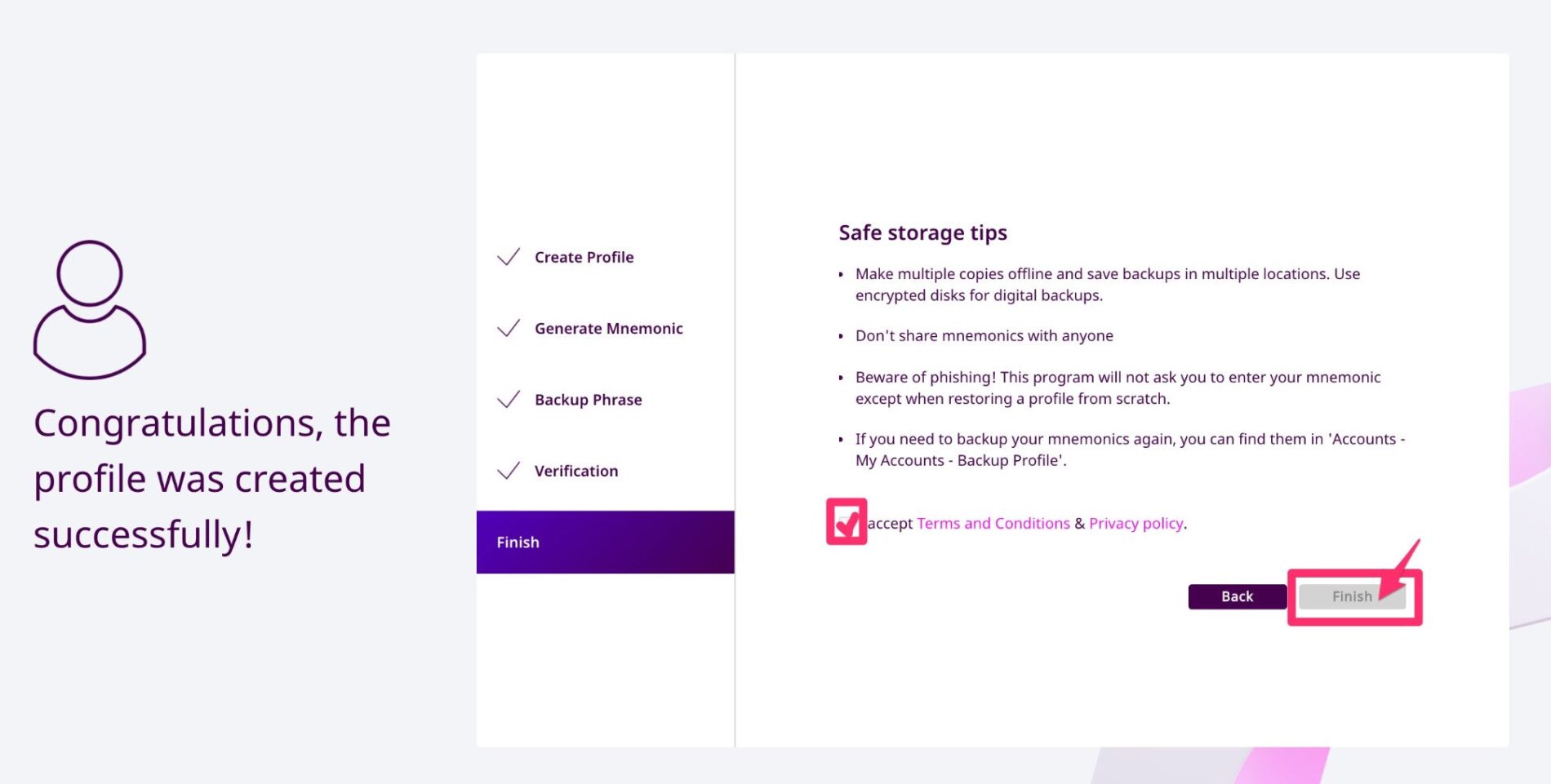
これで、Symbolデスクトップウォレットのインストールからプロフィール設定まで完了しました。
Symbolデスクトップウォレットのログインと秘密鍵の確認
次は、Symbolウォレットにログインしてみましょう。
Symbolデスクトップウォレットのトップ画面を開いて、
Profile Name:先ほど設定したWallet名
Password:自分で設定したパスワード
上記を入力して、Log inをクリック。
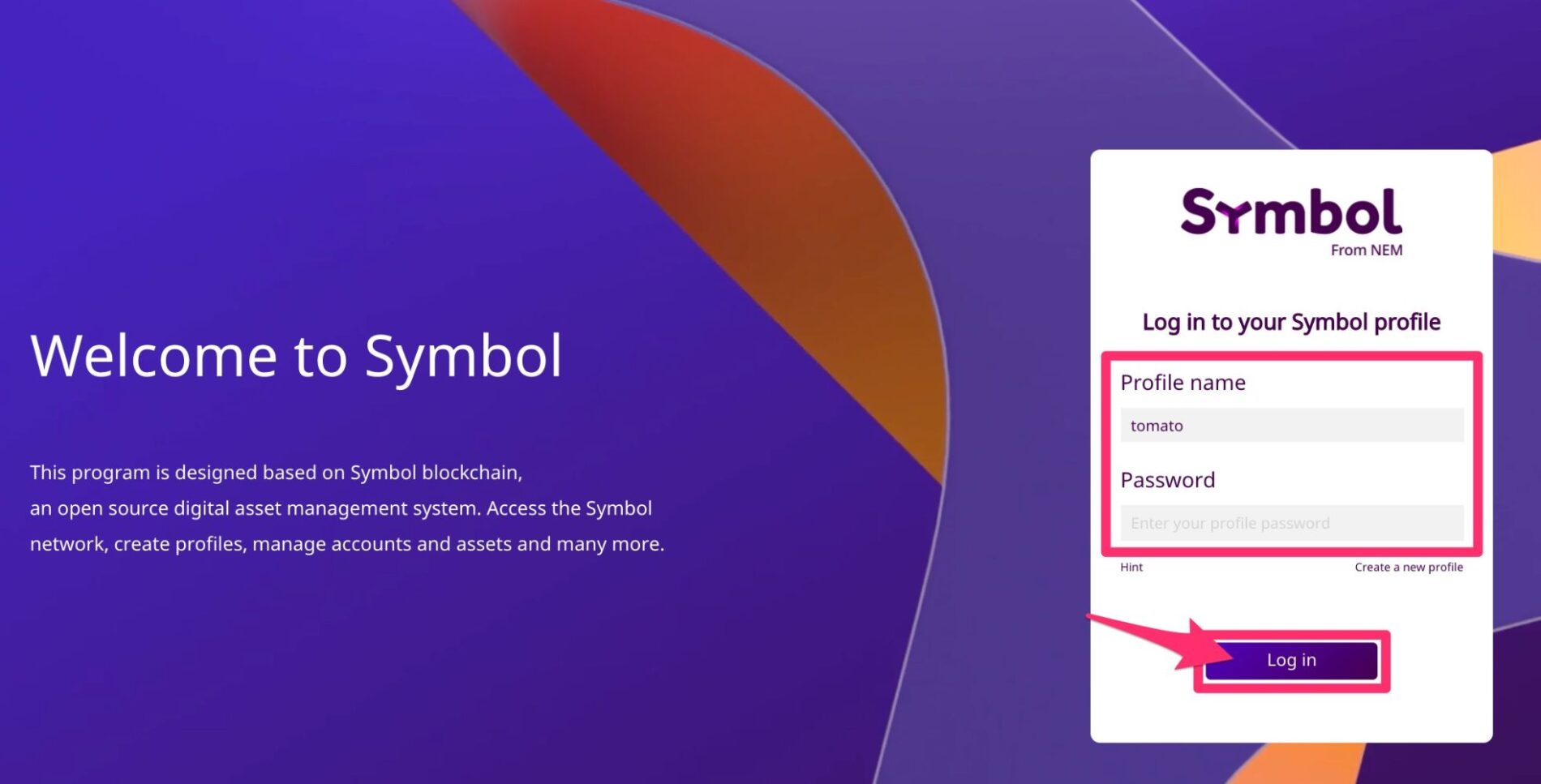
アカウントをクリックするとアカウント情報が表示されます。
画面に表示されている、ウォレットアドレスは送金時やエアドロ(トークン無料配布)などに必要になります。
必要になったら、この場所をチェックしましょう。
次に、秘密鍵を確認していきます。
右側の表示をクリック。
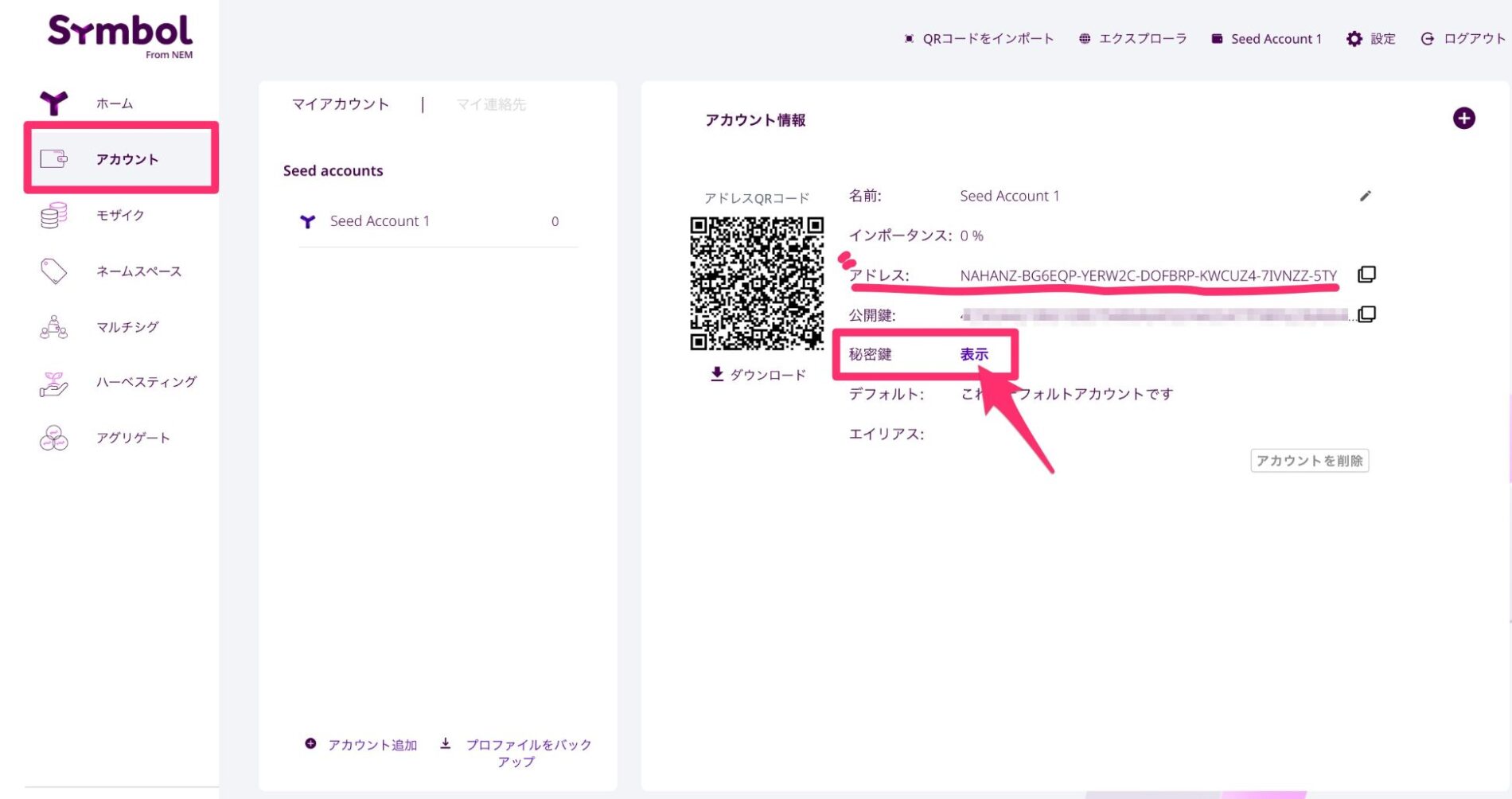
再度、自分で設定したパスワードを入力し、確認をクリック。

秘密鍵が表示されます。
他人には知られてはいけない大切なものになります。
紙にメモしてPCとは別の場所に隠しておくなど、ニーモニック同様に秘密鍵も厳重に管理してください。
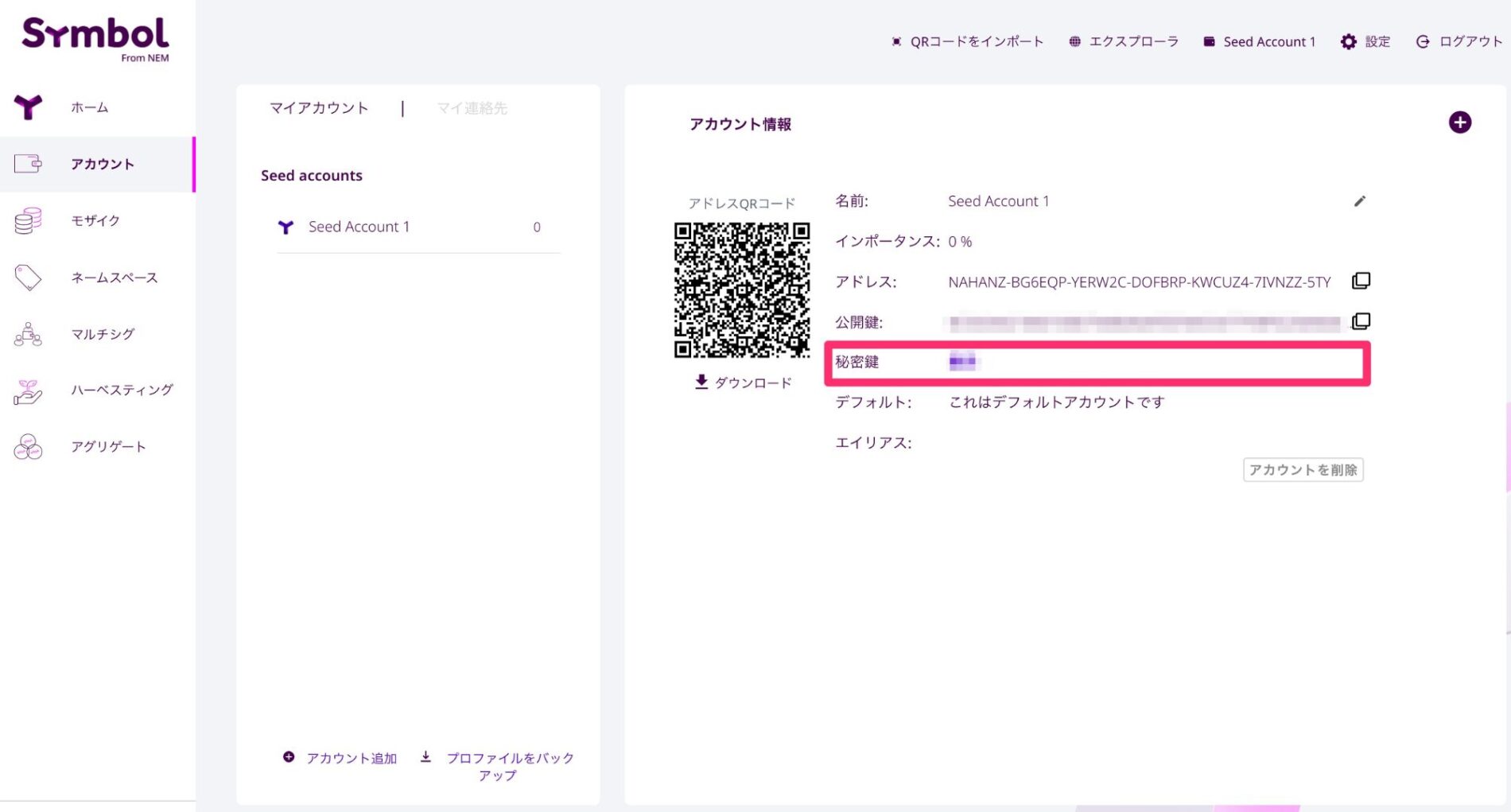
Symbolデスクトップウォレットを日本語に変更
Symbolデスクトップウォレットは、日本語対応しています。
何かと難しい専門用語が使われる仮想通貨(暗号資産)の画面なので、さっそく日本語に変更しておきましょう。
ログイン後に、トップ画面のSettingをクリック。
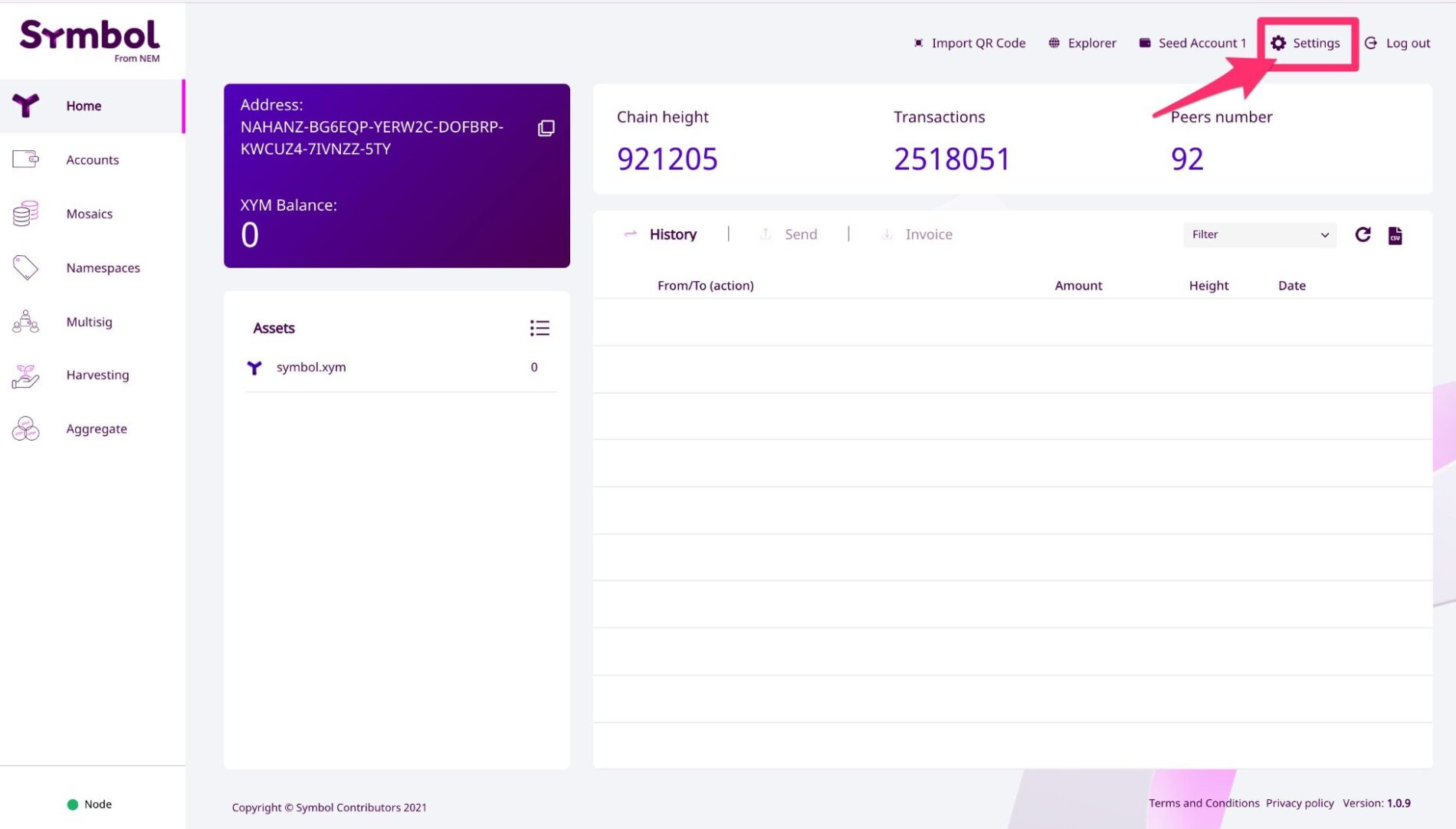
General settingsのPreferred Languageから日本語を選択し、Confirmをクリック。
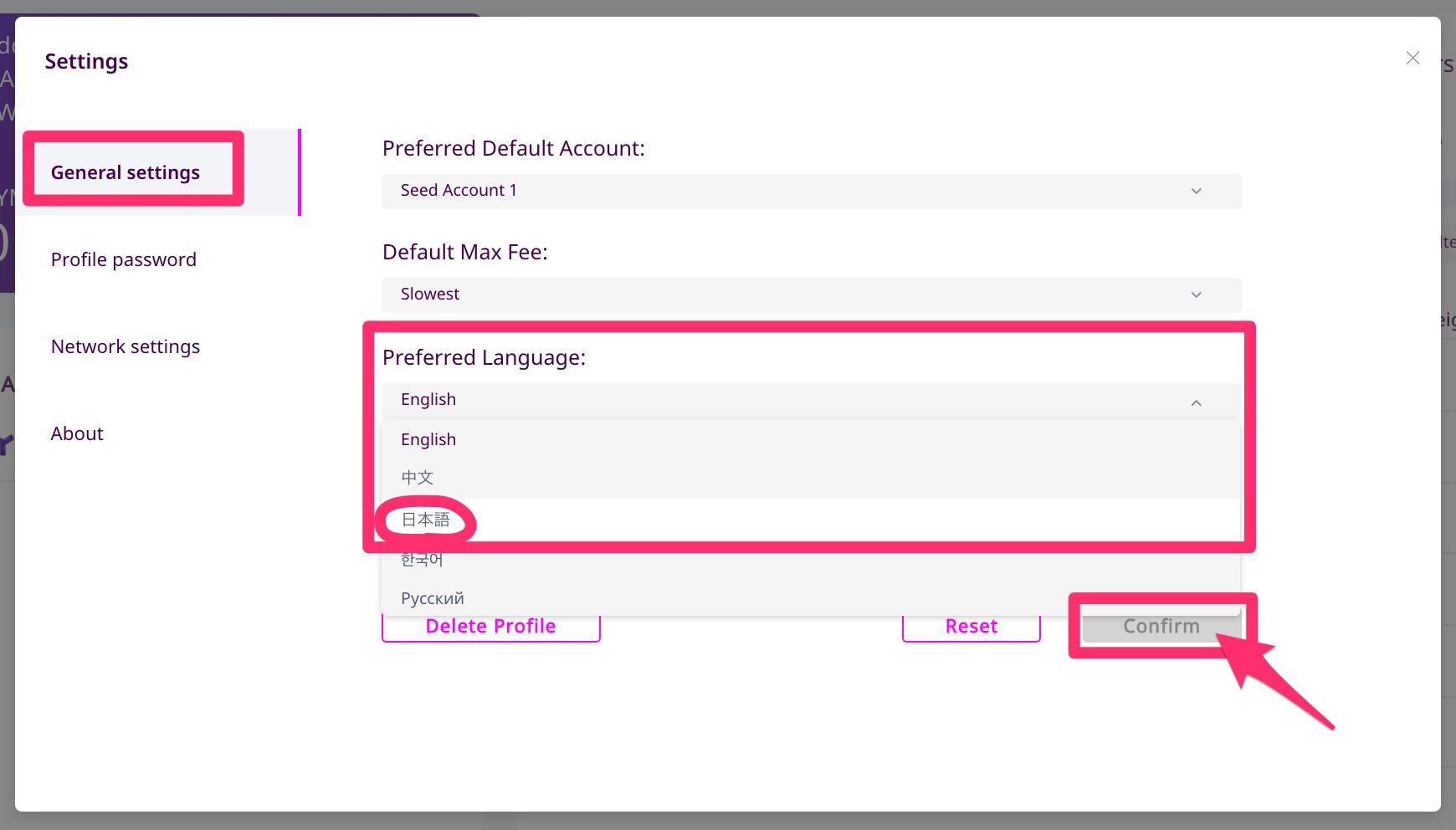
自分で設定したパスワードを入力し、Confirmをクリック。
無事、日本語に変更できました。
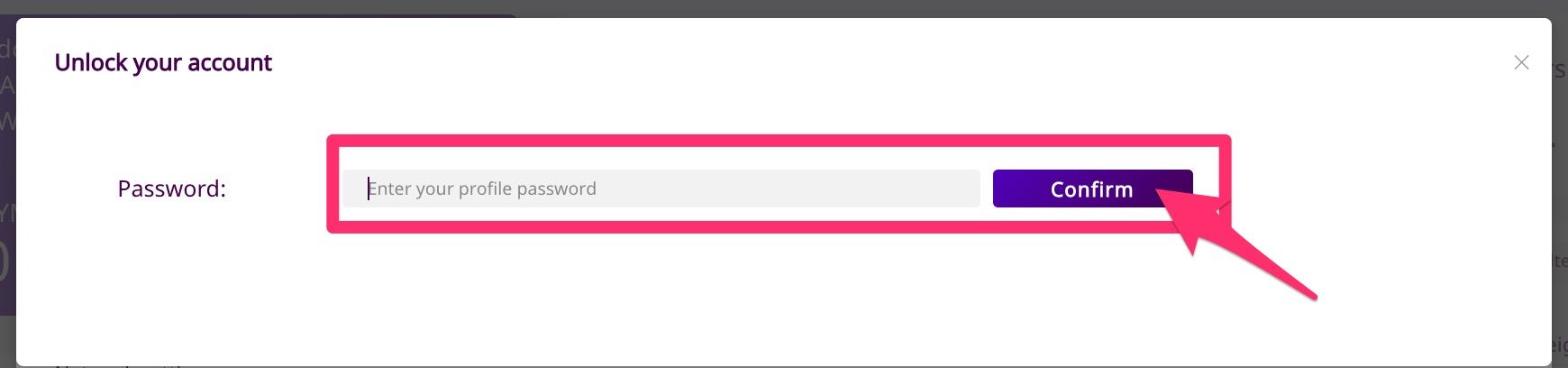
Symbolデスクトップウォレットの使い方
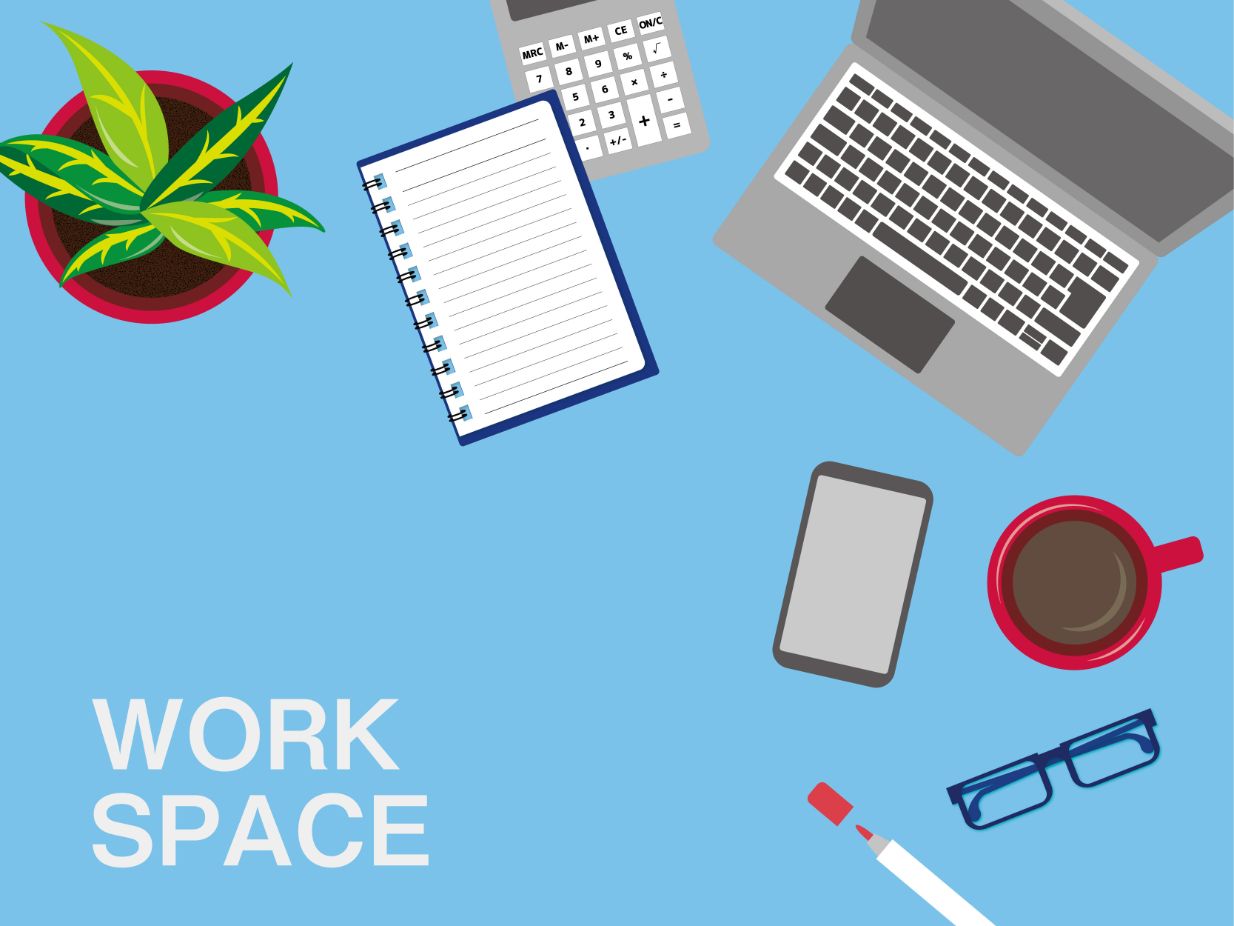
よくあるSymbolデスクトップウォレットの使い方を見ていきましょう。
Symbolウォレットへの送金・入金
XYMを扱っている国内取引所「GMOコイン」「bitbank」「Zaif」でXYMを購入し、Symbolウォレットアドレスに送金します。
先ほど確認したアカウント情報にある、ウォレットアドレスが必要になります。
Symbolウォレットの復元方法
Symbolウォレットを誤って削除したり、PCを無くしてしまった時のために、復元方法も確認しておきましょう。
Symbolウォレットのダウンロードまでは、新規追加時と同様です。
Import Profileをクリック。
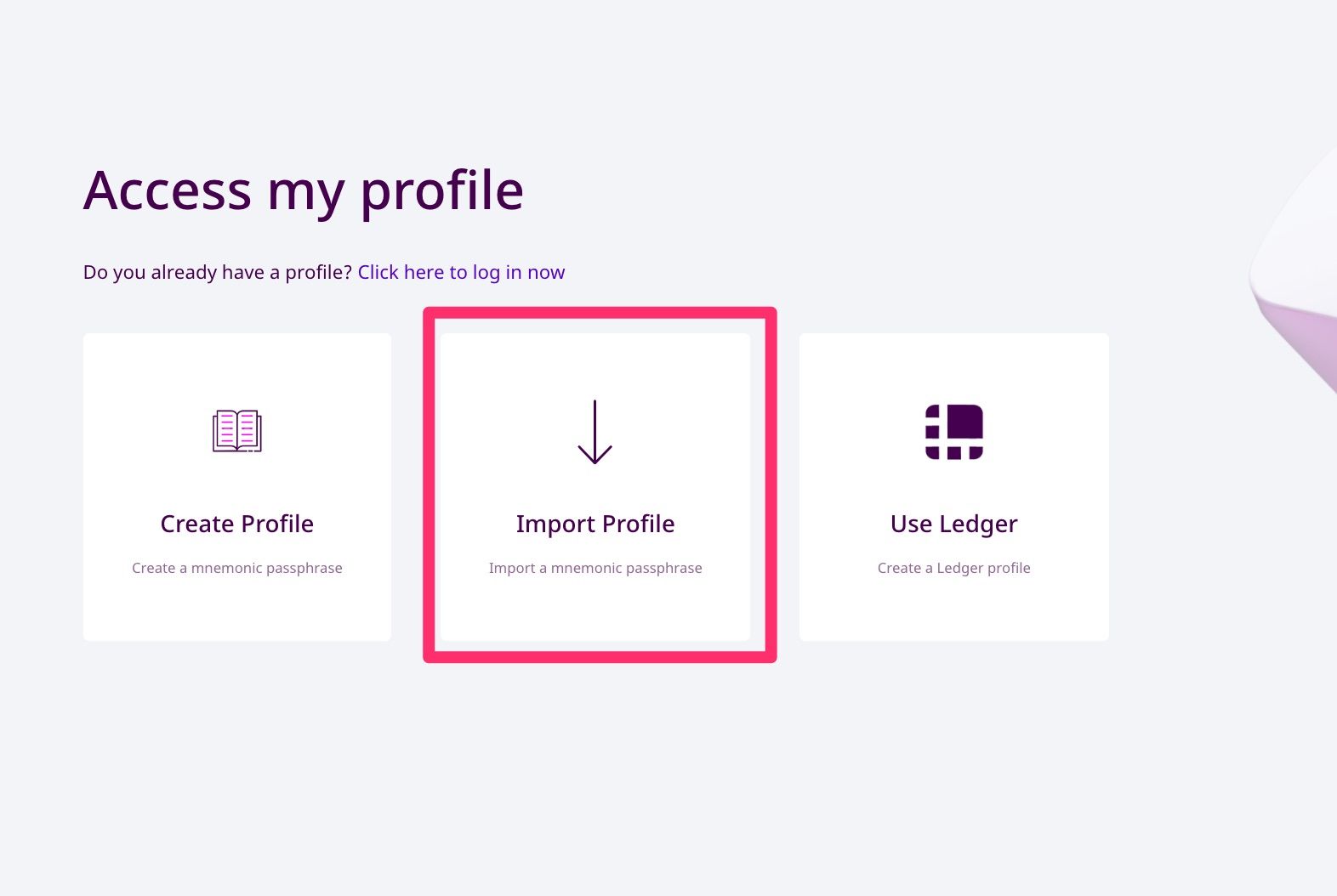
・アカウント情報を新規追加時と同様に入力していきます。
Wallet名の入力:自分で設定した名前を入力。
ネットワークの確認:「Symbol Mainnet」のままでOK。
パスワードの入力:自分で設定したパスワードを入力。
パスワードの確認:再度パスワードを入力。
ヒント:パスワードを忘れた時のヒントを確認。
mnemonic passphrase:保管しているニーモニックの順番通り、言葉を並べていきましょう。
・復元するアカウントのアドレスを選択し、Nextをクリック。
・新規追加時と同様に、規約を確認し、チェックマークをつけて、Finishをクリック。
以上、もしもの時のSymbolウォレットの復元方法でした。
Symbolデスクトップウォレットのインストールから使い方まで解説まとめ
いかがでしたでしょうか?
今回は、Symbolデスクトップウォレットインストールから使い方まで紹介しました。
・デスクトップウォレットとモバイルウォレット
・Symbolウォレットをインストールする手順
・Symbolウォレットのログインと秘密鍵の確認
・Symbolウォレットを日本語に変更
・Symbolウォレットの使い方
Symbol(XYM)は今後伸びていく仮想通貨(暗号資産)と言われています。
Symbol(XYM)の今後もが楽しみですね😄では、また!